
Mediesentre var i mote, og jeg sier de var fordi det nå med SmartTV-er og andre alternativer som nettbrett og andre enheter vi har hjemme, ser ut til at feber for multimedia-stueutstyr har gått av moten. Vi må imidlertid ikke glemme at vi har kraftig programvare med åpen kildekode for dette formålet, og at den kan hjelpe oss med å lage vårt morsomme senter.
Vi har allerede snakket mye om Kodi, det er en fantastisk programvare for å implementere multimediasenteret på hvilken som helst datamaskin, inkludert PC-en og Raspberry Pi. Videre har Kodi mange tillegg for å utvide sine evner utover det vanlige. Nå med ankomsten av F1 og MotoGP-sesongen har Kodi blitt spesielt viktig for mange som ikke har råd til Movistar-avgiften for å se på disse idrettene i 2016 eller ligger i et område der tjenesten ikke er tilgjengelig.
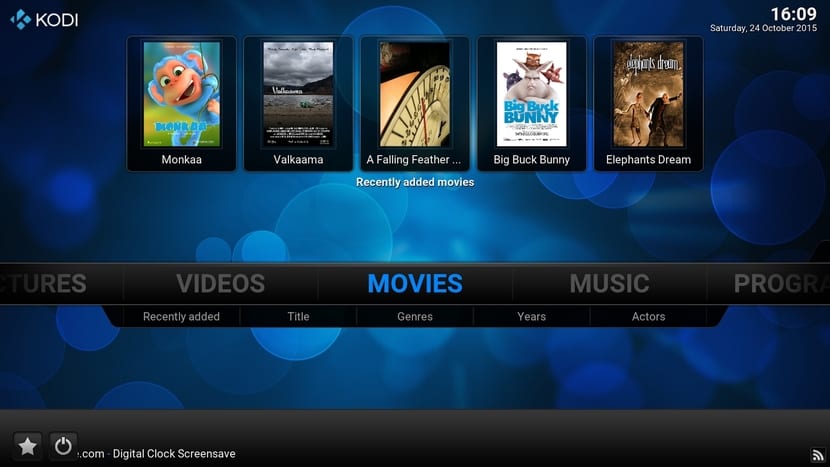
Som du allerede burde vite, det er tillegg for å se på disse sportene, i tillegg til fotballkanaler, dokumentarer, serier, filmer, voksne osv. Kom igjen, for å tilbringe timer og timer med å ha det gøy med alternativene for bilder, video, lyd og Internett-tilgang som Kodi tilbyr. Og hvis du har muligheten til å koble utstyret ditt med en HDMI-kabel til TV-en din, vil du også kunne se det på en stor skjerm og med kvalitet.
Men for det skal vi veilede deg slik at du lærer, hvis du ikke vet, hvordan du installerer Kodi på din Linux distro og dens tillegg eller tillegg. Det første er å installere Kodi, og for dette må du følge denne veiledningen trinn for trinn på hvilken som helst Linux-distro (du kan velge å installere den direkte fra kildekoden), selv om vi vil forklare hvordan du gjør det fra en Debian / Ubuntu / Distribusjon av derivater (inkludert Raspbian for Raspberry Pi), som er de mest utbredte:
- Vi laster ned Kodi-pakken av den siste stabile versjonen og installer den:
<p class="de1">sudo apt-get install software-properties-common sudo add-apt-repository ppa:team-xbmc/ppa sudo apt-get update sudo apt-get install kodi</p>
- Vi venter på at prosessen skal fullføres, og når den er ferdig, vil vi ha Kodi på Linux-distro. Hvis du vil, kan du gå inn for å se hvordan programmet er, også første gang kan du vie deg til å gjøre noen justeringer, for eksempel sette Kodi på spansk. For å gjøre dette, gå til System-delen og deretter Innstillinger. Et nytt vindu åpnes og velger Apparence i venstre kolonne. Klikk på Internasjonalt og deretter på Språk. Endelig velg språk ...
- Det neste trinnet, i tillegg til å gjøre deg kjent med det enkle og intuitive grensesnittet, ville være å gjøre andre modifikasjoner eller konfigurasjoner hvis du ser det passer for saken din. Men generelt er alt bra for enhver bruker. Derfor er det som gjenstår installer tilleggene vi ønsker.
- Den første tingen å gjøre for å installere tillegg er å gå til System, deretter til Innstillinger og deretter klikke på Supplements eller Addons. Du vil se at det er en søkemotor for å kunne finne bestemte tillegg og velge dem fra den listen for å installere dem. Men generelt er ikke alle der, og tredjeparts tillegg er ofte nødvendig.
- Gå til nedlastingsnettstedet for tilleggene dineHvis du for eksempel vil installere Adryanlist, bruk Google for å finne et nedlastingsområde. Normalt lastes ned en ZIP med tilleggene. Du trenger ikke å pakke ut eller noe.
- Bare gå til System, tilleggsprogrammer, og velg deretter alternativet Installer fra ZIP-fil. Med dette alternativet kan vi finne de nedlastede tilleggene, og det installeres automatisk når du trykker på OK.
- Når installert en melding om «tillegg er aktivert«, Du må vente en liten stund, noen tillegg tar lengre tid enn andre ...
- Nå gå til hovedmenyen og den tilsvarende delen der tilleggene er installert, for eksempel er Adryanlist en liste over TV-kanaler, så vi finner den i Video og Addons. Og nå kan du bruke den, med listen over kanaler som den gir i dette tilfellet.
Hvis du har noen kommentar, tvil eller bidrag, det vil være veldig velkommen i denne bloggen. Som alltid er vi interessert i å få tilbakemelding med leserne for å bli bedre. Jeg insisterer, konstruktiv kritikk blir også godt mottatt, noen ganger er det lite "didaktiske" kommentarer, for ikke å si noe verre ...
Veldig bra Kodi, jeg bruker den i KaOS og den fungerer perfekt
Artikkelen går bra til det ser ut til at du har gått tom for tid og alt er veldig generelt xx, i arch er for eksempel installasjonen litt komplisert, det er versjoner av avhengighetene som ikke fungerer, og du må bruke utvikling eller arv, etc, spesielt i innhold på engelsk er det flott.
Jeg har den installert og brukt den til iptv, men den som har iptv-serveren gjør endringer og puffer, for å få tilgang igjen, så foreløpig har jeg den, men jeg bruker den ikke, -.-.
Kjenner du tillegg som er verdt å sette inn kodi bortsett fra det som er nevnt?
Hei Arangoiti, du må prøve «digital light project», du kan laste det ned fra forumet, det er ganske komplett
Hvordan installerer jeg den i Canaima?